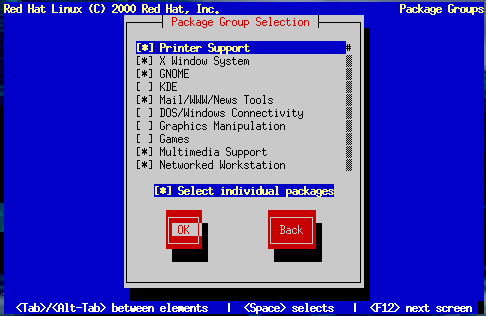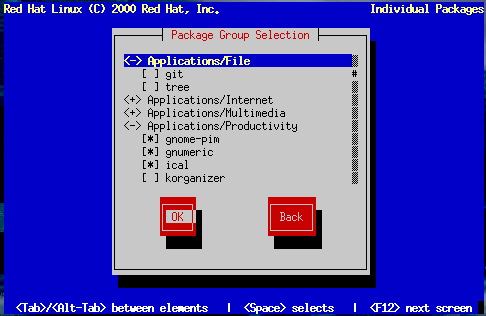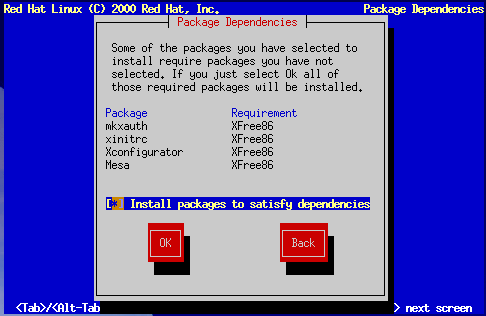インストールするパッケージの選択
「図 10-34 」が表示されるのは、カスタムクラスインストールを実行する場合に限られます。このダイアログを使用して、インストールするソフトウェアパッケージのタイプを選択してください。
[Everything] (コンポーネント一覧の末尾にあります) を選択すると、Red Hat Linux に含まれるすべてのパッケージがインストールされます。すべてのパッケージを選択するためには、約 1.7 GB の空きディスク領域が必要になります。
個々のパッケージの選択
アプリケーションカテゴリの中で個々のパッケージを選択/選択解除することもできます。個別に選択するには、[Select individual packages] チェックボックスをチェックします。When you select [OK] を選択すると、「図 10-35 」のような画面が表示されます。
たとえば、[Applications/Editors] カテゴリに属するパッケージの一覧を参照するには、矢印キーを使用してこのグループを選択してから、Enter または Space を押します。そうすると、+ 記号 (閉) が - 記号 (開) に変化し、このカテゴリに属するパッケージの一覧が表示されます。その時点で選択されているパッケージの隣には * が表示されます。パッケージの選択/選択解除を行うには、Enter または Space キーを押します。
特定パッケージの説明を参照するには、そのパッケージがハイライトされていることを確認してから、F1 を押します。
すべての Red Hat Linux システムが必要とするパッケージ (たとえばカーネルおよび一定のライブラリ群) の中には、パッケージ選択ダイアログの中に表示されないものがあることに注意してください。
ソフトウェアパッケージの説明については、、Red Hat Linux 6.2J Package List を参照してください。
未解決のパッケージ依存関係
多くのソフトウェアパッケージは、正しく機能するために他のソフトウェアパッケージをインストールすることを必要とします。たとえば、多くのグラフィカルシステム管理ツールは、python および pythonlib パッケージを必要とします。正しく機能するために必要なパッケージがすべてインストールされることを保証するために、Red Hat Linux はパッケージがインストールまたは削除されるたびにそれらのパッケージの依存関係をチェックします。
インストールするパッケージの選択が終了すると、インストールプログラムは選択されたパッケージの一覧をチェックして依存関係を調べます。あるパッケージが、選択されていない別のパッケージを必要とする場合には、解決されていない依存関係の一覧が表示されるので、ここで解決することができます (「図 10-36」を参照)。単純に [OK] を押すと、プログラムは必要パッケージを選択パッケージの一覧に追加することによって、自動的にパッケージの依存関係を解決します。